目次
Apple Musicを無料で始める手順
Apple Musicにはトライアル期間があるため、最初の1ヶ月間は無料で利用できます。
※トライアル期間は2022年10月時点のもの
Apple Musicを無料で始める手順は、次の通りです。
|
それぞれのステップを画像付きで解説します。
※画像はiPhoneのものです
-
まずはApple Musicにアクセスしましょう。iPhoneの場合は「ミュージック」アプリが起動するので、画面下部の「検索」をタップしてください。
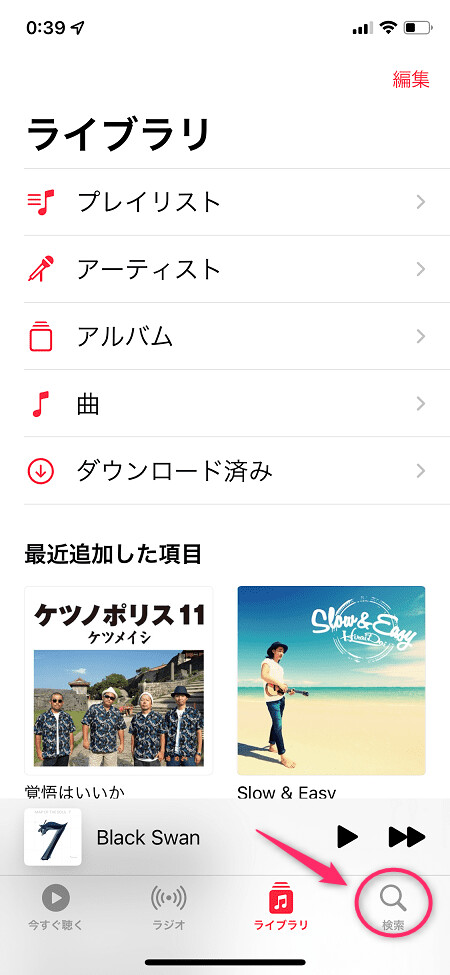
-
Apple IDでのサインインが完了したら、自分に適したプランを選びましょう。
iPhoneの場合は「すべてのプランを表示」をタップしてください。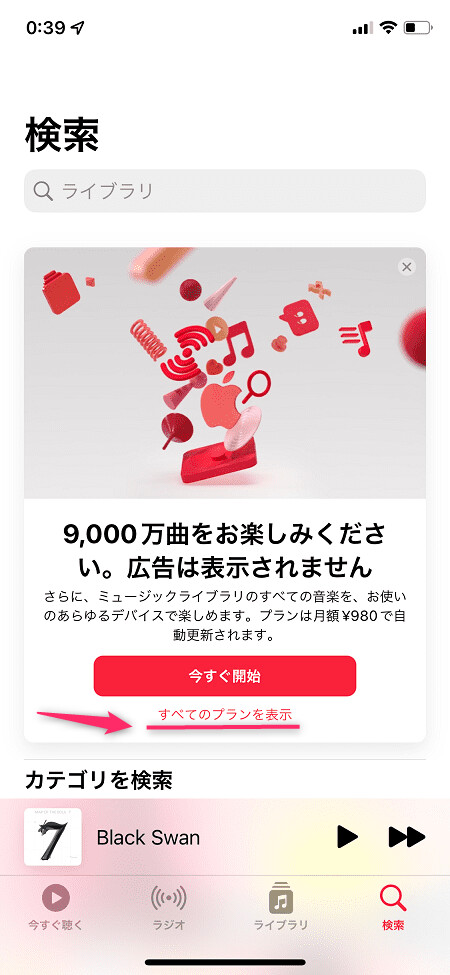
プランと月額料金は次の通りです。どのプランも最初の1ヶ月間は無料で利用できます。
- 個人:1,080円
- ファミリー(6人まで):1,680円
- 学生:580円
iPhoneの場合は、プランを選んでから「トライアルを開始」をタップしてください。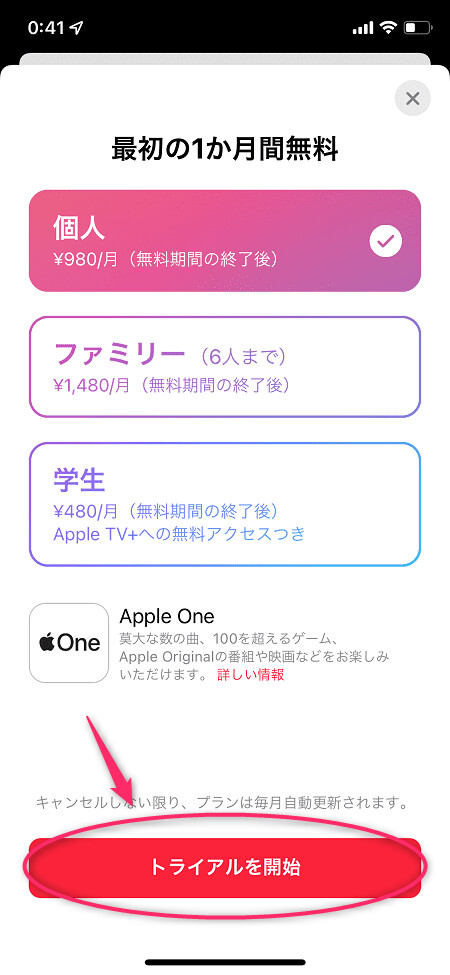
-
登録プランを確認したら、支払い方法を選択しましょう。利用可能な支払い方法は次の通りです。
- クレジットカード
- デビットカード
- 携帯キャリア決済
iPhoneの場合は「設定」アプリ内に記載されている支払い方法が、自動的に選択されます。登録の承認画面が表示されるので、サイドボタンをダブルクリックしましょう。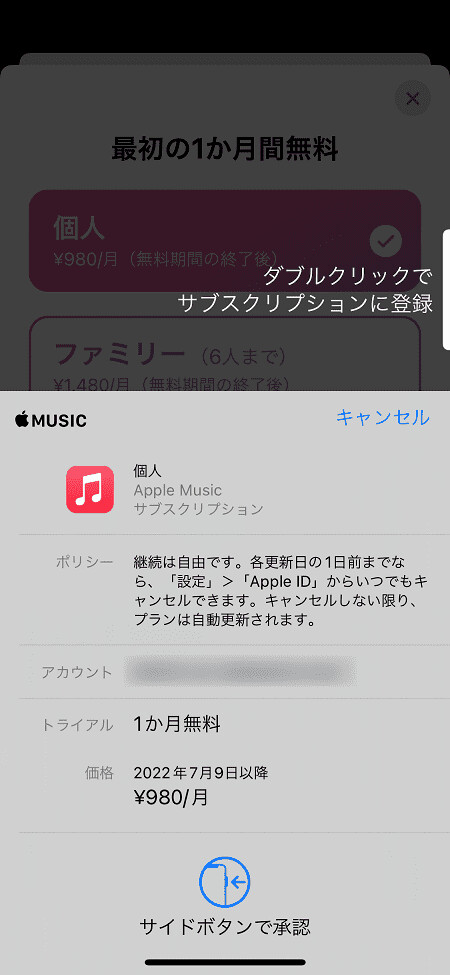
-
プランと支払い方法の選択まで済んだら登録完了です。Androidの場合は、ストアからApple Musicアプリをインストールし、Apple IDでのログインを済ませましょう。
iPhoneの場合は、好きなジャンル・アーティストの選択画面が表示されます。楽曲がカスタマイズされるので、より好みに近いものを表示したい方は、選択しておきましょう。操作方法は次の通りです。
- 好き:1回タップ
- 大好き:2回タップ
- 興味がない:長押し
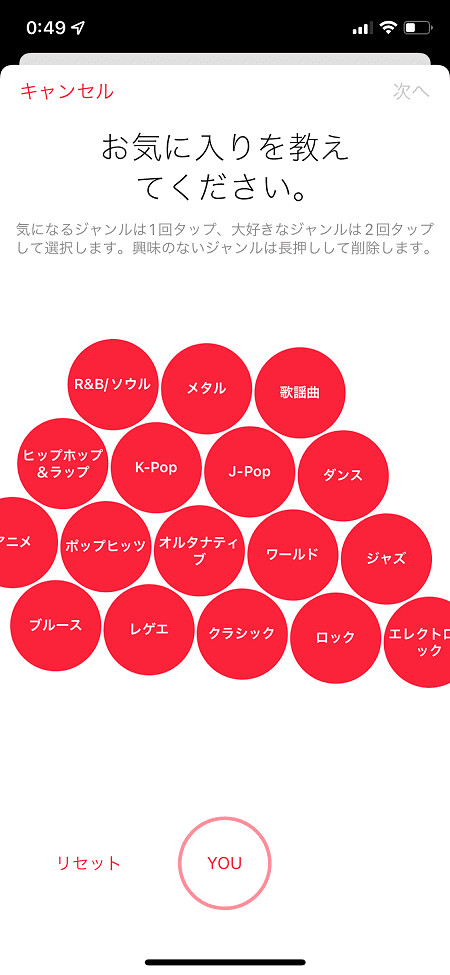
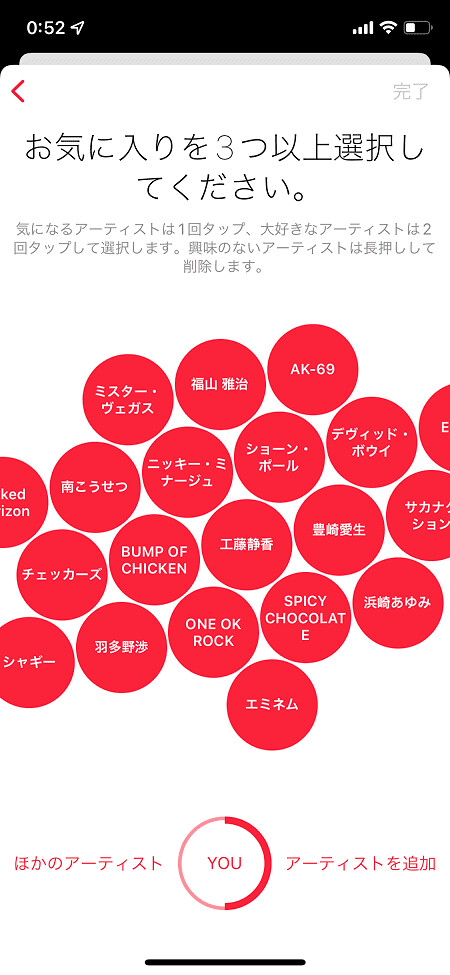
画面下部の「ほかのアーティスト」をタップすると、アーティストリストがシャッフルされます。「アーティストを追加」は、任意のアーティスト名を入力できる機能です。
設定が完了すると「ミュージック」アプリの検索画面が表示されます。

Apple Musicを無料で使う際の注意点
|
それぞれ詳しく解説します。
無料トライアル後は解約しないと自動で有料プランに変更される
Apple Musicを無料トライアルのみで利用する場合は、無料期間が終わる前に必ず解約しましょう。
自分で解約しないと、自動で有料プランに移行します。
無料トライアル期間はアプリ内で確認可能なので、忘れてしまった場合は早めに確認しましょう。確認方法は後述しています。
解約・退会後、ダウンロードした楽曲は消える
Apple Musicを解約・退会した場合、無料期間中にダウンロードしていた楽曲は、すべて消えてしまうのでご注意ください。
Apple Musicは、無料期間中でもデバイスに楽曲をダウンロードして、オフライン再生を楽しめます。ただし、これはあくまでも有料プランの機能をお試ししている状態です。
ダウンロード済みの楽曲を引き続き聴きたい場合は、解約しないようにしましょう 。
Apple Musicの無料トライアル期間を確認する方法
Apple Musicの無料期間がいつまでか忘れてしまった場合は、次の手順で確認できます。
|
それぞれ詳しく解説します。
※画像はiPhoneのものです
-
Apple Musicのアプリを開きましょう。iPhoneの場合、アプリ名は「ミュージック」です。
-
画面下部の「今すぐ聴く」→画面右上の人型アイコンの順にタップして、アカウントページを開きましょう。
Androidの場合も、画面下部に「今すぐ聴く」の項目があります。ただし、アカウントページを開く際は「︙」をタップしてください。
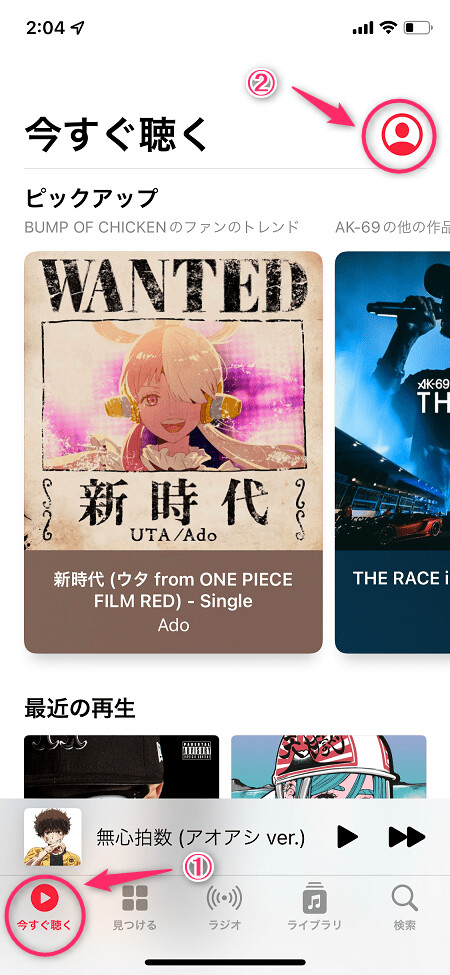
-
アカウントページが開いたら「サブスクリプションの管理」をタップしてください。
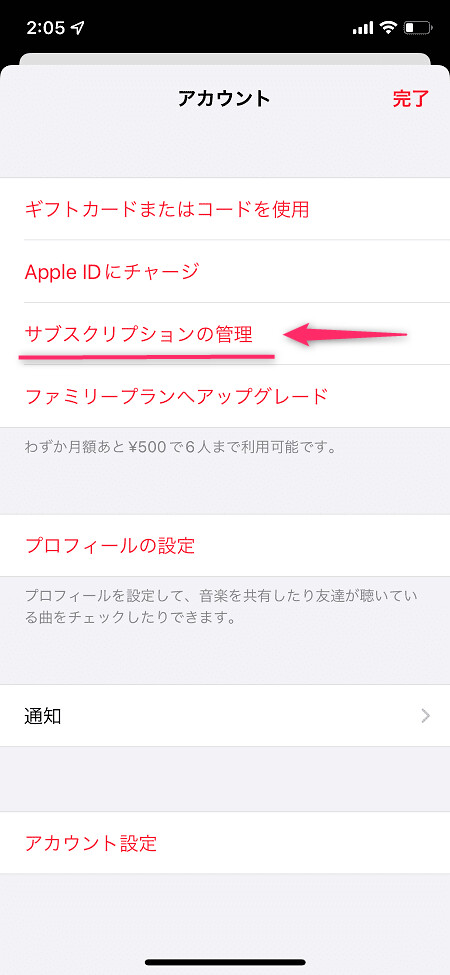
現在加入しているプランと、更新日が記載されています。
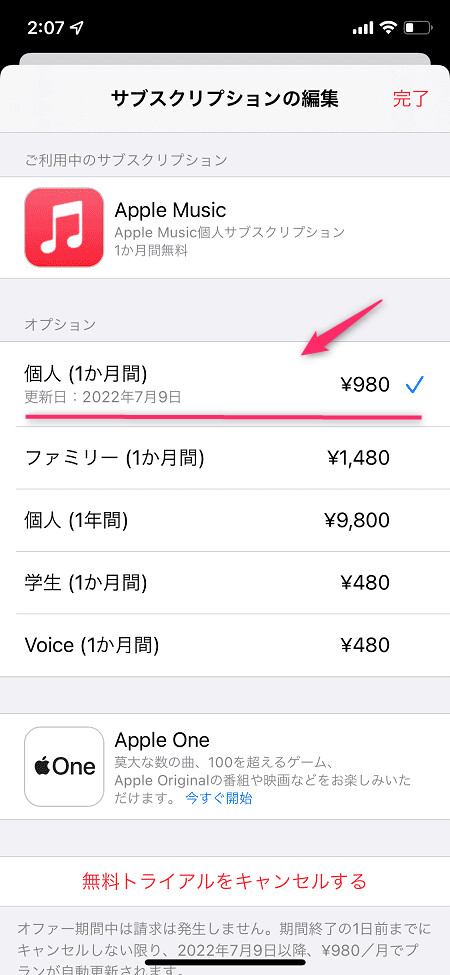
無料トライアルのみで解約したい場合は、遅くても更新日の1日前までにキャンセルしてください。
Apple Musicを無料トライアル期間中に解約する方法
以下はiPhone(iPad)での解約・退会手順です。
|
AndoroidやWindows、Macから解約・退会する手順は次の記事で確認してください。
-
iPhoneやiPadからApple Musicを解約・退会するには「設定」を開き、一番上にあるご自身のアカウントを押します。
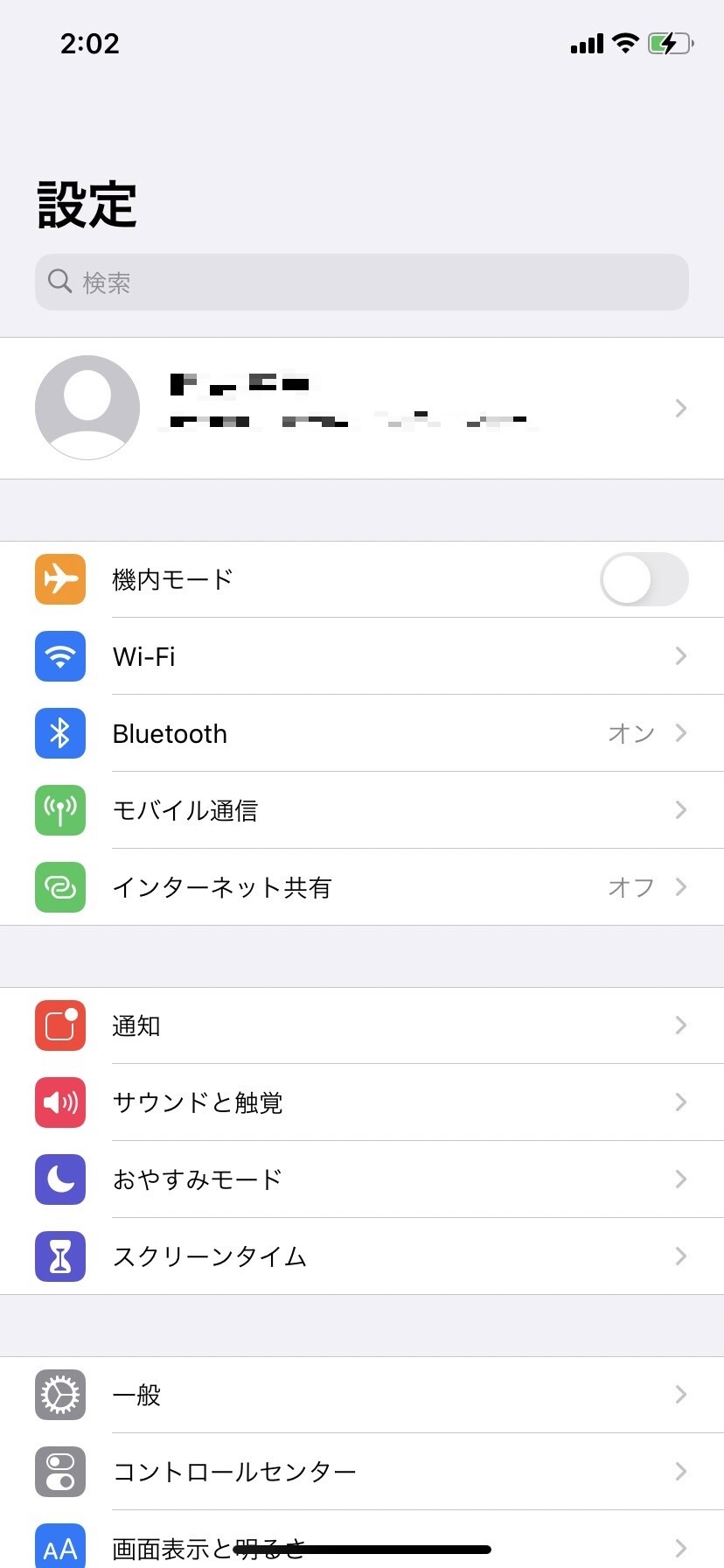
-
次に、「サブスクリプション」を選びます。
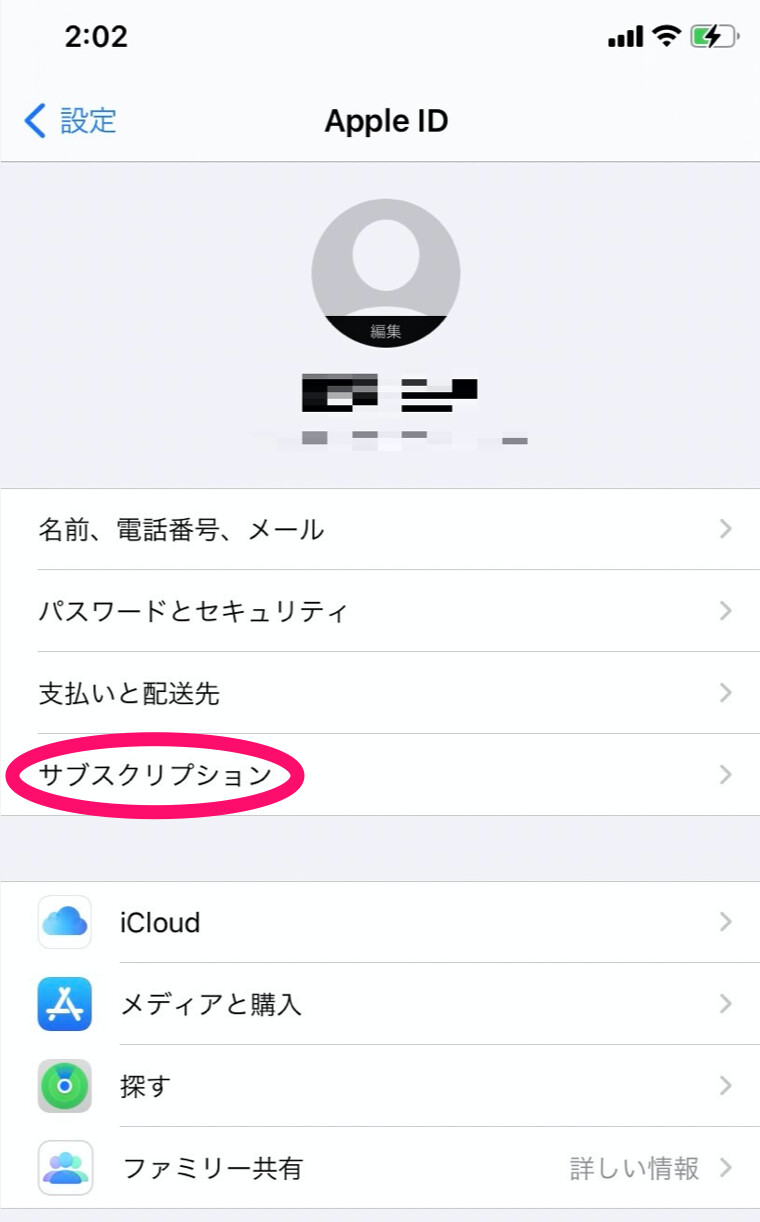
-
契約しているサブスクリプションの一覧が出てくるので、Apple Musicを選び「サブスクリプションをキャンセルする」を押してください。
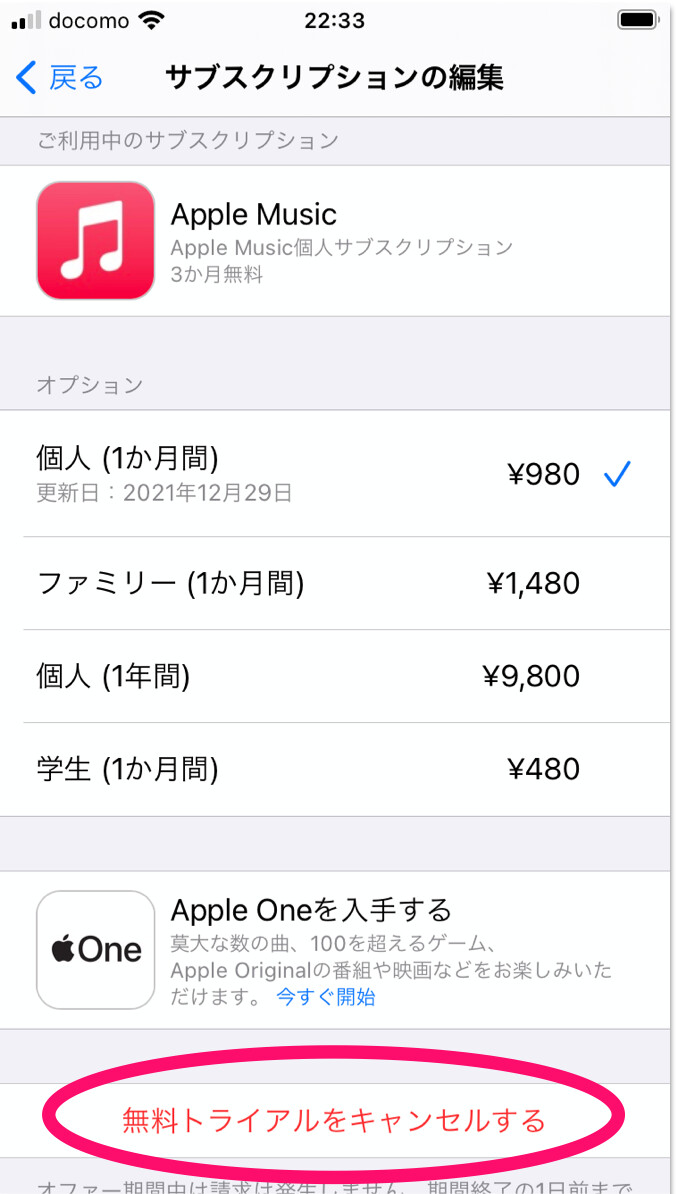
※無料トライアル期間中のため、「無料トライアルをキャンセルする」となっていますが、有料サービス利用中は「サブスクリプションをキャンセルする」という文言が表示されます
なお、実際にApple Musicを解約・退会した後、正しく解約・退会できているかを確認する際も同じく「サブスクリプションの編集」ページを参照してください。
Apple Musicを6ヶ月無料で使う方法
Apple Musicには、6ヶ月間無料になるお得なトライアルがあります。6ヶ月無料で利用する方法は以下の2つです(※2022年6月時点)。
|
それぞれ詳しくご紹介します。
対象のApple製品を購入する(保有している)
対象のオーディオデバイスを購入した方限定で、Apple Musicを6ヶ月間無料で利用できます。登録手順は次の通りです。
|
6ヶ月間無料特典は、Apple Musicに新規登録する方が対象なのでご注意ください。
-
まずは、6ヶ月間無料体験に対応しているデバイスを確認しましょう。対象のオーディオデバイスは次の通りです。
- AirPods Pro
- AirPods(第2・3世代)
- AirPods Max
- Beats
- HomePod(Mini含む)
Beatsは、Beats Studio Buds・Powerbeats・Powerbeats Pro・Beats Solo Pro・Beats Fit Proが対象です。
-
iPhoneまたはiPadのOSが、最新バージョンか確認しましょう。古いバージョンの場合はアップグレードをしてください。
-
対象のオーディオデバイスと、iPhoneまたはiPadをペアリングします。
-
ペアリングが完了したら、iPhoneまたはiPadでApple Musicを起動しましょう。Apple IDでサインインをしてください。
アプリを開いてすぐに特典が表示されない場合は、画面下部の「今すぐ聴く」をタップします。
-
「6ヶ月無料体験する」をタップすれば、登録完了です。通常の無料トライアル同様、6ヶ月が過ぎると自動で有料会員に移行します。無料分のみで解約したい方は、無料体験がいつ終了するか忘れないようにご注意ください。
Apple Music6ヶ月間無料特典は、対象デバイスをペアリングしてから90日間有効です。ペアリングが完了したら、なるべく早く申し込みましょう。
なお、すでにデバイスをお持ちの場合は、OSを最新にアップグレード後90日間が特典の申込期限です。
au・UQ mobile経由で申し込む
Apple Musicを6ヶ月無料で利用するもうひとつの方法は、au・UQ mobile経由でApple Musicに申し込むというもの。
適用条件は以下のとおりです。
|
申し込みは、au・UQ mobileの取扱店やWEBサイトから行うことができます。Webの場合は、以下からau IDでログインして申し込みましょう。
ただし、利用できるプランは個人プランのみです。
また、支払い方法が「auかんたん決済」というキャリア決済に限定されるため、注意してください。
Apple Musicを無料で始めよう
Apple Musicは、1ヶ月間の無料トライアルから始めることができます。取り扱い曲やアプリの使い勝手を確認したい方は、無料期間中に自分の求めるサブスクかどうか見極めましょう。
ただし、無料トライアル中に自分で解約しないと、自動で有料プランに移行します。無料期間だけで楽しみたい場合は、うっかり解約のし忘れがないようご注意ください。
Apple Musicを始めてみる









